
发布时间:2020-11-26 18: 33: 45
画面定格也是影片中常见的一种特效手法,制作这种效果的关键是将视频帧保存为静态图像,然后重新添加到分割后的影片中。也可以添加装饰边框和转场,使画面效果变得更为丰富,接下来就教大家如何用会声会影来进行画面定格效果的制作。
保存想要定格的画面
使用“抓拍快照”命令,从视频中截取静态帧并保存到材料库中。
步骤一:将素材添加到视频轨上,使用预览窗口下方的播放按钮,将预览滑块定位于想要分割的位置。单击选项板上的“编辑”命令里的“抓拍快照”,将当前帧保存到图像素材库中。
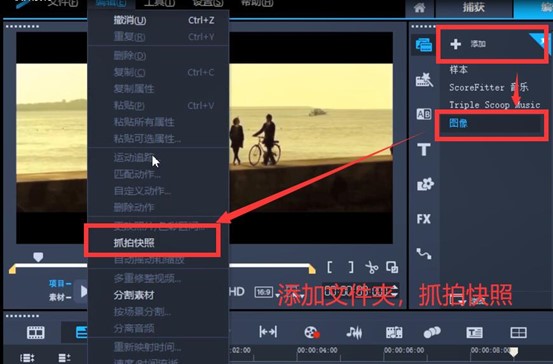
步骤二:单击“剪刀形状”按钮,从当前位置将视频素材分为两段。
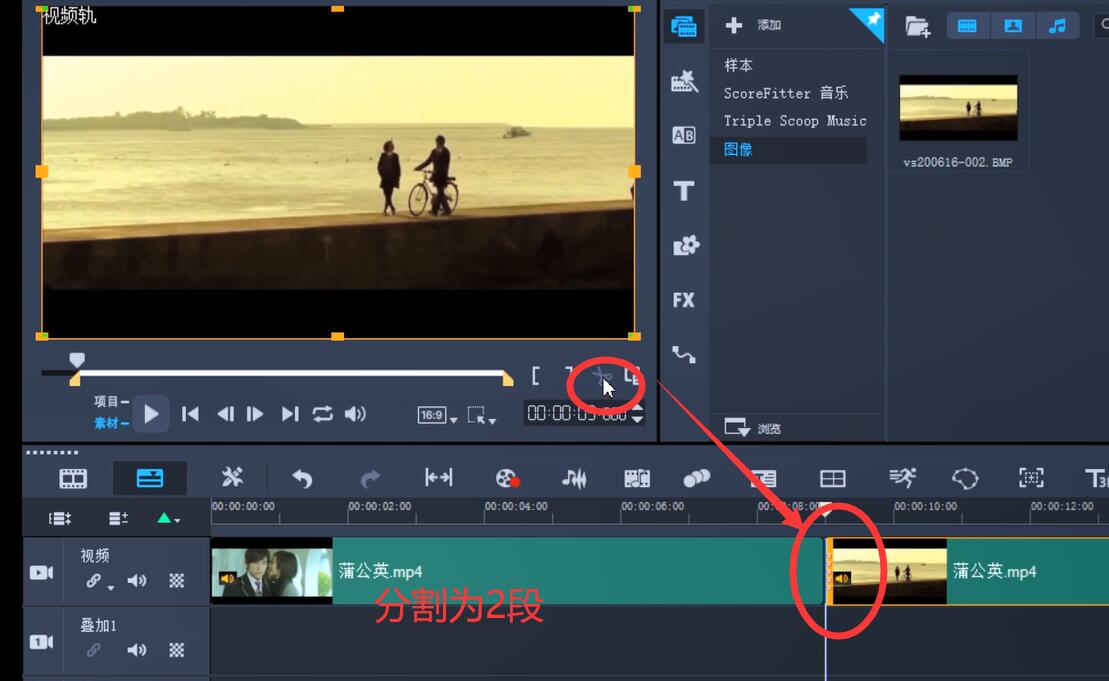
二、添加并调整定格画面
从影片中截取想要定格的画面后,可以使用以下的方法将它添加到影片中。
步骤一:新建文件夹,抓拍快照的图片就直接放在这里了。
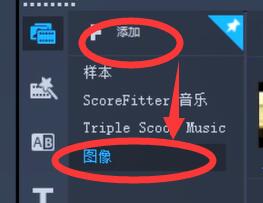
步骤二:选中先前保存在素材库中的静态画面,将他拖拽到分割后的两段视频之间。
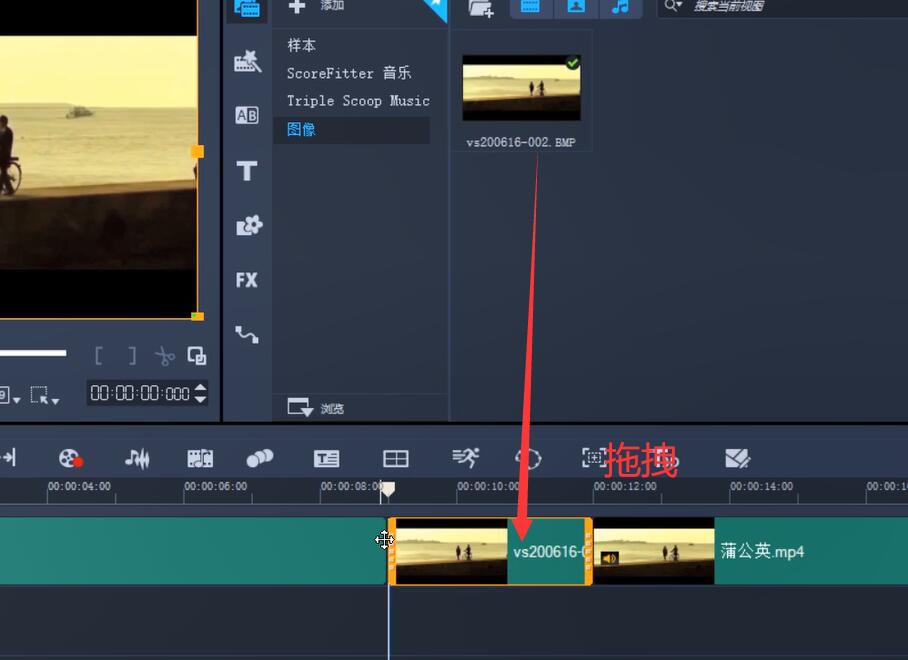
三、添加边框效果
为使定格的画面更加突出,我们进一步为定格画面添加边框效果。
选择“图形”下拉菜单选“边框”。选择一个预设边框拖拽到覆叠轨上与定格画面对应的位置,并在选项面板上将它的持续播放时间设置为与定格画面时间一致。
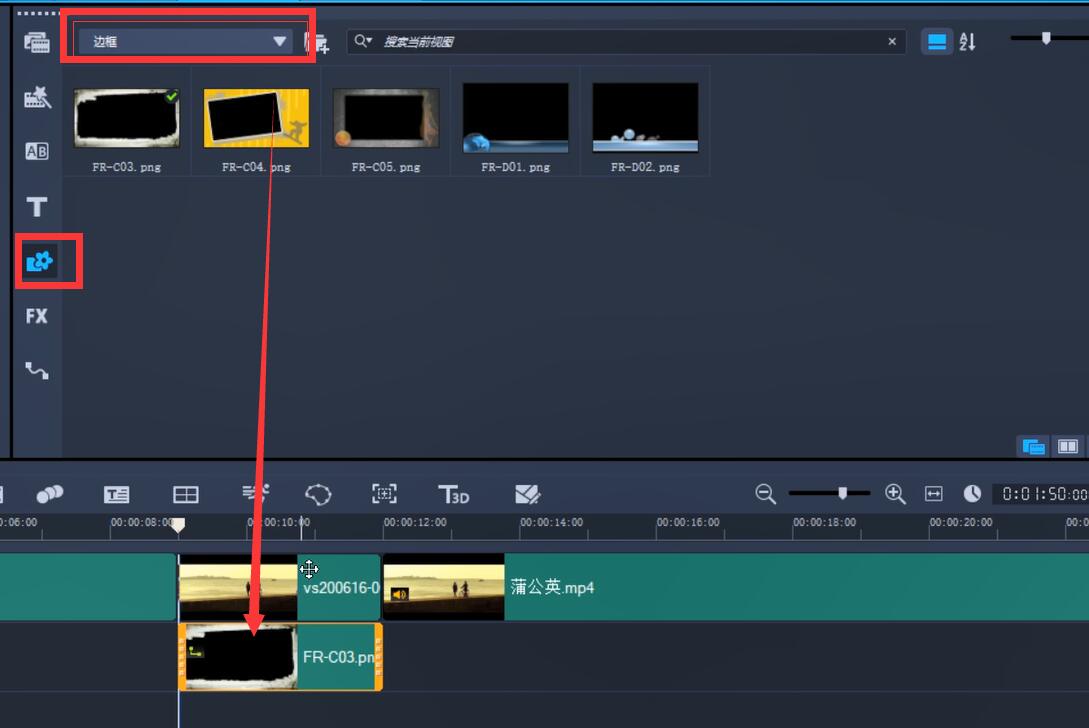
为了进一步丰富影片效果,在定格画面与后续素材之间添加转场。
找到“转场”,选择“翻页”效果,以拖拽的方式将它添加在定格画面与后续的视频素材之间。
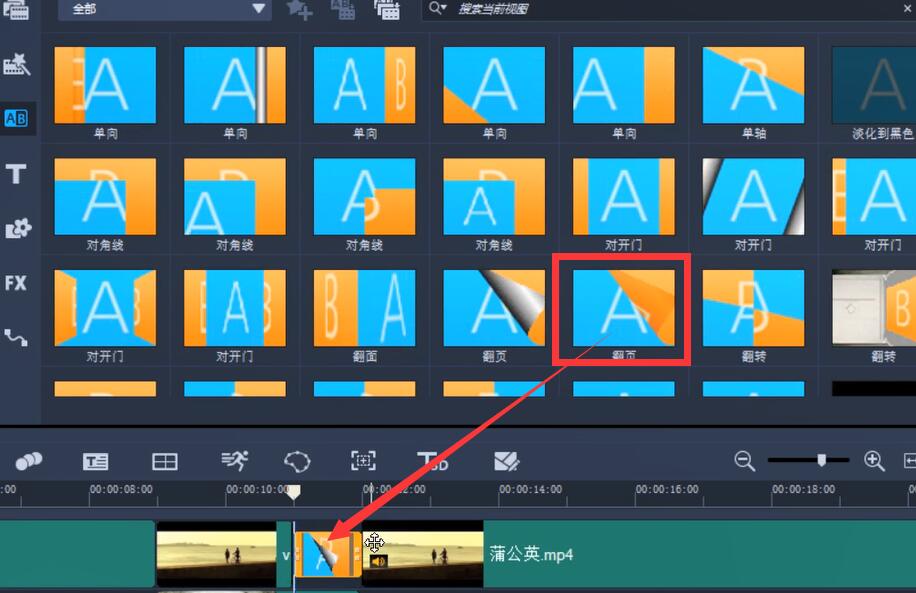
如何使用会声会影制作画面定格效果的方法小编已经全部讲完了。画面定格效果的核心就是抓拍快照。大家可以自己找一些浪漫的素材通过小编以上说的几个要点动手做一做吧!
作者:王玉洁
image widget
展开阅读全文
︾
标记特征元素、计算运动路径,会声会影的动态追踪功能可以帮助我们轻松打造追踪特效。掌握动态追踪技巧,我们能将素材自由地替换为马赛克、视频、文字等多种类型的内容。有关会声会影动态追踪是什么,会声会影动态追踪怎么做的问题,本文将进行详细介绍。
查看详情视频和图片都有属于自己的格式,例如视频格式有MOV、MP4等,图片格式有JPG、PNG等。转换格式可以将现有文件的格式转换为另一种格式,有时打不开文件的时候,就可以尝试转换格式。下面由我为大家介绍一下视频文件转换成图片怎么做,会声会影支持导出图片吗的相关内容。
查看详情遮罩帧是对素材本身加载并对素材进行部分遮挡、同时使素材被遮挡的部分变得透明、这个功能在会声会影视频制作的过程中有很重要的用途,下面小编就为大家分享收集到的650款漂亮实用的遮罩素材。
查看详情千万别滥用视频特效,不然它能毁掉你的抖音作品。在创作过程中,应尽量使用类似暂停画面、隐形字幕这样的视觉特效,可以显著提高作品的视觉体验。增强视频表现力的同时,也不会让画面看起来过于夸张。有关抖音视频制作怎么暂停画面,抖音视频制作怎么加隐形字幕的问题,本文将进行详细介绍。
查看详情